Einstellungsübersicht
In den Einstellungen können Sie die allgemeinen Optionen und die Standardkonfiguration der Desktop-App von Power Automate Process Mining festlegen, die Vorlagen für den Arbeitszeitkalender bestimmen und die Anwendung oder die Lizenz aktualisieren.
Optionen festlegen
Ändern Sie verschiedene Einstellungen in der Process Mining-Desktop-App.
Wählen Sie in der Titelleiste das Symbol mit dem Zahnrad >Optionen.
Wählen Sie Ihre Einstellungen.
Wählen Sie Speichern.
Nicht gespeicherte Änderungen werden durch ein Sternchen neben dem Abschnittsnamen angezeigt.
Um mehr über die Registerkarten Optionen zu erfahren, gehen Sie zu Anwendungseinstellungen.

Aufgabenverlauf festlegen
Sehen Sie sich die Historie der durchgeführten Aufgaben wie „Veröffentlichen in Power BI“ aus einer Ansicht an.
Wählen Sie in der Titelleiste das Zahnradsymbol >Aufgabenverlauf.
Um die Details des Aufgabenverlaufs ein- oder auszublenden, schalten Sie den Schieberegler Aufgabenverlauf aus oder ein.
Wählen Sie Speichern.
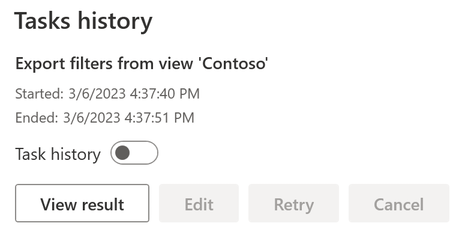
Wenn eine Aufgabe nicht abgeschlossen werden konnte, wählen Sie Wiederaufnahme, um sie neu zu starten. Alternativ können Sie seine Parameter vor dem Neustart bearbeiten, indem Sie Bearbeiten wählen. Sie können sich auch das Ergebnis der Aufgabe anzeigen lassen, indem Sie Ergebnis anzeigen wählen.
Arbeitszeiten festlegen
Der Bildschirm Arbeitsstunden lässt die Definition von Kalendervorlagen zu, die auf Prozess-Ansichten angewendet werden können, um die Berechnung der Leistungsanalyse zu beeinflussen. Die Standardeinstellung ist 24 Stunden, 7 Tage pro Woche.
Wählen Sie in der Titelleiste das Zahnradsymbol >Arbeitsstunden.
Um eine neue Vorlage für Arbeitsstunden zu erstellen, wählen Sie Neue Kalendervorlage erstellen.
Um mehr über die Registerkarten Kalendervorlage zu erfahren, gehen Sie zu Arbeitszeiten.
Geben Sie auf der Registerkarte Allgemein einen Namen in das Feld Vorlagenname ein.
Passen Sie auf den Registerkarten Arbeitswoche und Nichtarbeitstage Ihren neuen Kalender an.
Wählen Sie Speichern.
Um einen Kalender zu löschen, wählen Sie die Auslassungspunkte (...) >Löschen.
Wenn Sie einen bestehenden Kalender haben und darauf basierend einen neuen Kalender erstellen möchten, wählen Sie die Auslassungspunkte (...) >Duplikat erstellen. Auf diese Weise brauchen Sie keinen Kalender von Grund auf zu erstellen.
Um mehr zu erfahren, gehen Sie zu Arbeitszeiten.
Info
Zeigt die Versionsinformationen der Process Mining-Desktop-App an.
Wählen Sie in der Titelleiste das Symbol mit dem Zahnrad >Info.
Wenn Sie fertig sind, wählen Sie Schließen.